当前位置:首页 > 帮助中心 > 三星笔记本怎么重装系统,旧笔记本重装系统教程【图示】
三星笔记本怎么重装系统,旧笔记本重装系统教程【图示】
三星笔记本怎么重装系统?如果你问小编这个问题,那答案只有一个,那就是u盘启动盘重装系统。因为对比其他的方法,它的操作会简单很多,你只需要制作一个u盘启动盘,设置三星电脑从u盘启动,最后就可以一键安装电脑系统了。下面就一起来看看旧笔记本重装系统教程图示。
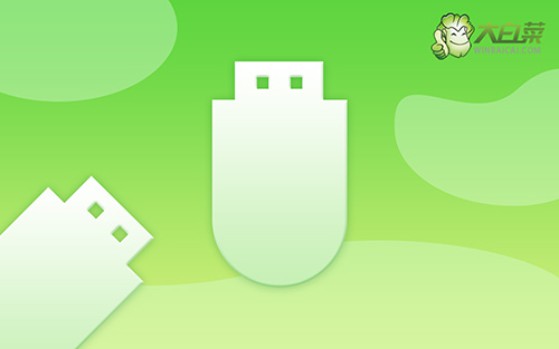
一、重装系统工具
计算机品牌:三星
镜像版本: Windows 7企业版
工具软件:大白菜u盘启动盘制作工具(点击红字下载)
二、重装系统准备
1、在重新安装系统前,请务必检查电脑硬件的状态,因为可能存在硬件损坏导致的问题,而单纯的系统重装并不能解决此类困扰。
2、为了确保U盘启动盘制作成功,务必关闭安全工具等软件,否则制作失败可能会导致系统重装失败的情况发生。
3、在确认电脑和U盘均无问题后,你还需要获取一个安全可靠的系统镜像,可以前往“msdn我告诉你”网站下载所需的系统镜像。
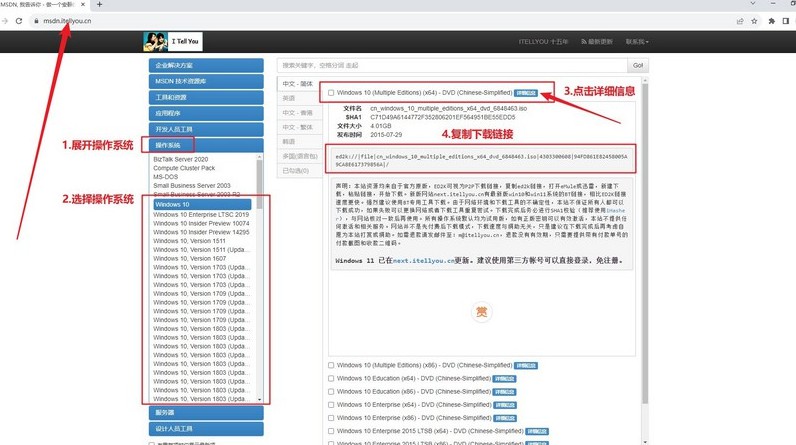
三、重装系统步骤
一、准备大白菜U盘
1、打开浏览器,访问大白菜官网(记得认准winbaicai),找到并下载适用于你系统的U盘启动盘制作工具,解压下载的压缩包备用。
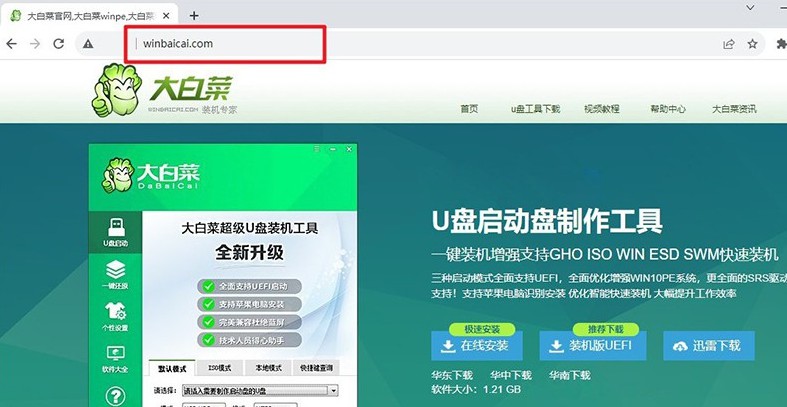
2、将容量为8GB的U盘插入电脑,按照默认设置,打开已解压的制作工具,点击“一键制作成USB启动盘”开始制作。
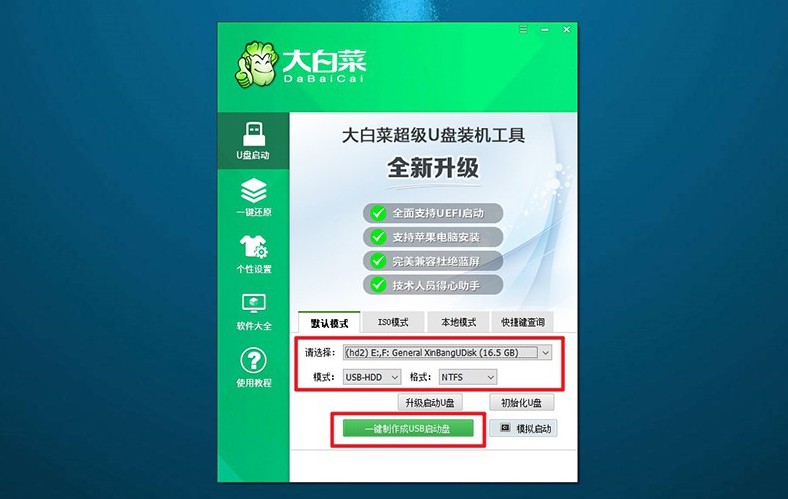
二、启动大白菜U盘
1、在重启电脑前,查询对应u盘启动快捷键并记下,以备后续使用。
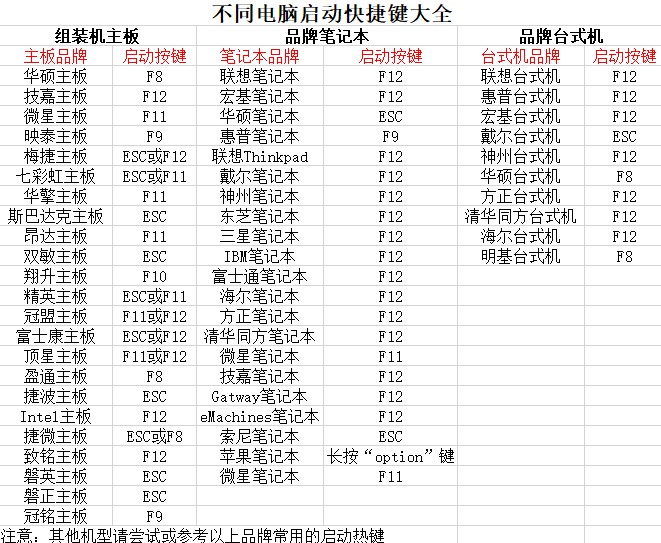
2、重启电脑,在启动画面出现之前,迅速按下U盘启动的快捷键,进入启动界面,选择U盘启动选项并按回车。
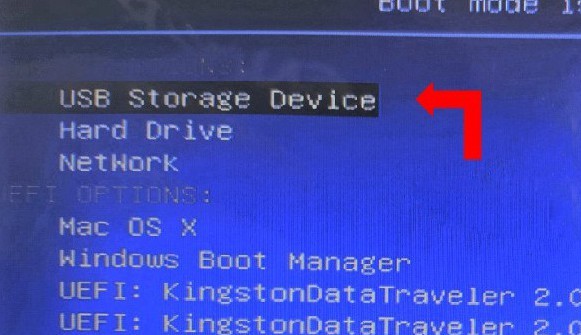
3、进入大白菜主菜单后,选择编号为【1】的选项并按回车,进入U盘WinPE桌面。
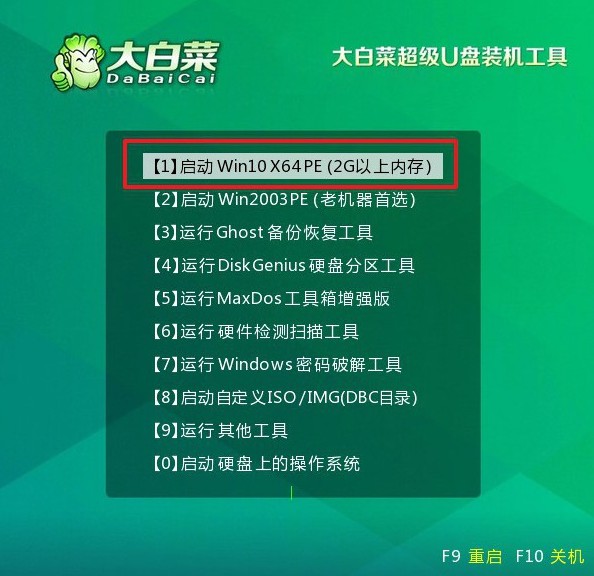
三、大白菜U盘安装电脑系统
1、在U盘WinPE桌面中,启动一键装机软件,选择之前存储在U盘中的系统镜像,在C盘上进行安装,然后点击“执行”。
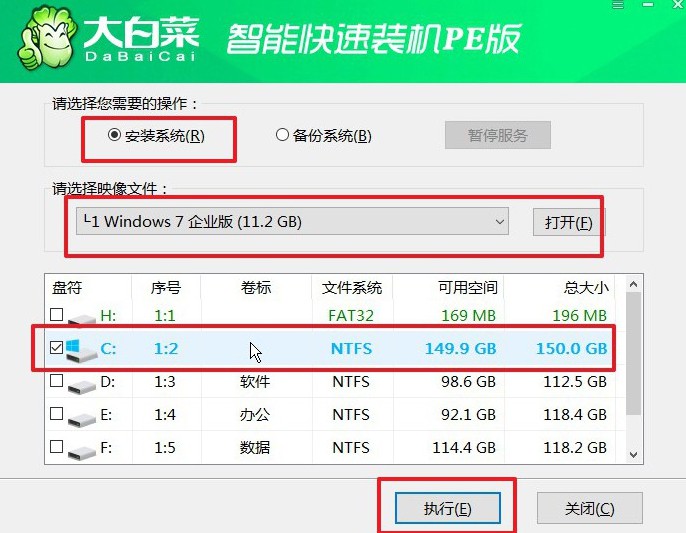
2、出现还原设置窗口后,选择默认选项,点击“是”。
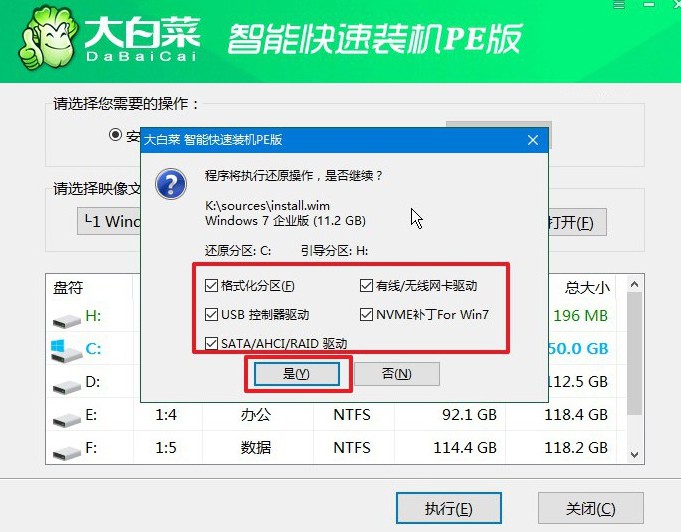
3、弹出显示重装系统进程界面后,确保勾选了“完成后重启”选项。
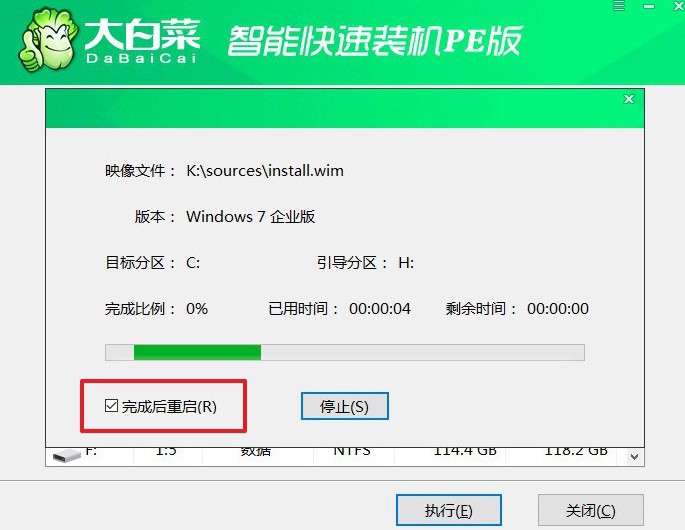
4、接下来,大白菜装机软件将自动安装Windows系统,无需额外操作。

四、重装系统问题
电脑重装系统之后USB接口不能用了怎么办?
检查设备管理器:打开“开始”菜单,进入“控制面板”。找到并打开“设备管理器”。检查“通用串行总线控制器”下的USB根集线器是否有任何带有黄色感叹号的设备。如果有,尝试右键点击更新驱动程序或卸载后重启电脑。
安装USB驱动:如果USB接口在设备管理器中显示为未知设备,可能需要安装相应的驱动程序。可以使用其他可以正常使用的电脑下载“驱动总裁”或其他驱动程序安装软件,通过U盘传输到故障电脑上进行安装。安装完成后重启电脑,系统会自动检测并安装USB驱动。
检查硬件问题:尝试更换不同的USB接口或使用其他USB设备测试,以确定是否为硬件故障。如果所有的USB接口都无法识别设备,可能是主板上的USB控制器出现了问题。
系统恢复法:如果在重装系统之前备份了驱动,可以使用备份的驱动来进行恢复。使用备份的驱动程序进行恢复,通常可以解决因驱动缺失导致的USB接口无法使用的问题。
BIOS设置检查:重启电脑并进入BIOS设置,检查USB接口是否被禁用。如果被禁用,将其启用后保存设置并退出BIOS,然后重新启动电脑。
就这样,我们完成了旧笔记本重装系统教程图示。除了三星笔记本之外,其他品牌的电脑也可以使用u盘启动盘来重装系统,唯一有区别的地方,大概就是设置u盘启动这一步了。因为不同电脑所使用的快捷键都是不一样的,需要查清楚再操作。

